Como usar apontar e falar no iPhone e iPad
O que saber
- Para usar apontar e falar no iPhone ou iPad, abra Lupa aplicativo > Modo de detecção > apontar e falar > aponte a câmera para o texto > detecção de dedo > aponte para o texto com o dedo.
- Apontar e falar requer iOS 17 ou iPadOS 17.
- Os modelos de iPhone e iPads compatíveis com Point and Speak incluem iPhone 12/13/14 Pro e Pro Max e iPad Pro de 11 e 12,9 polegadas (2020, 2021, 2022).
A Apple tem uma série de aplicativos não muito conhecidos, mas potencialmente muito úteis. recursos de acessibilidade embutido em seus sistemas operacionais móveis. Um deles, Point and Speak, usa o aplicativo Lupa, detecção de imagem e sensores avançados para ler em voz alta o texto impresso em botões, letreiros e outros objetos.
Como usar o Apple Point and Speak na lupa
Para que seu iPhone ou iPad leia em voz alta o texto de etiquetas, botões, sinais e outros itens escritos, siga estas etapas:
Com o aplicativo Lupa aberto, toque no detectar ícone de modo (parece um quadro).
-
Toque em apontar e falar ícone (um dedo apontando para um menu de três linhas).
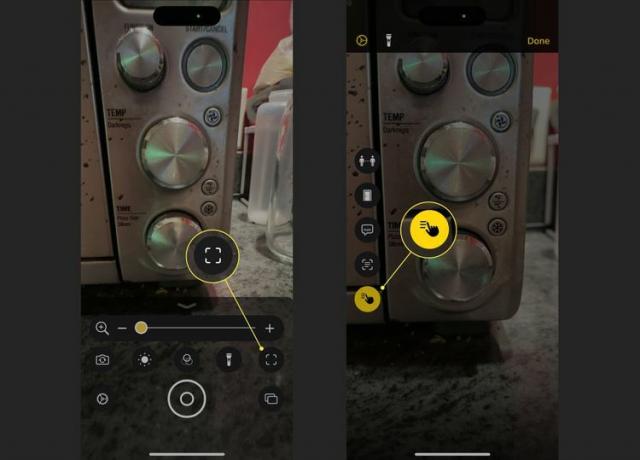
Segure seu iPhone ou iPad a cerca de 12 polegadas de distância, paralelo ao texto que você deseja ler. Aponte a câmera do iPhone ou iPad para o texto que deseja ler em voz alta para que apareça na tela.
Aponte o dedo para o que deseja ler e espere que seu dedo seja detectado.
-
Seu iPhone ou iPad coloca uma caixa amarela ao redor do que você apontou. Em seguida, ele lê o texto. Você pode repetir isso para quantos itens quiser.
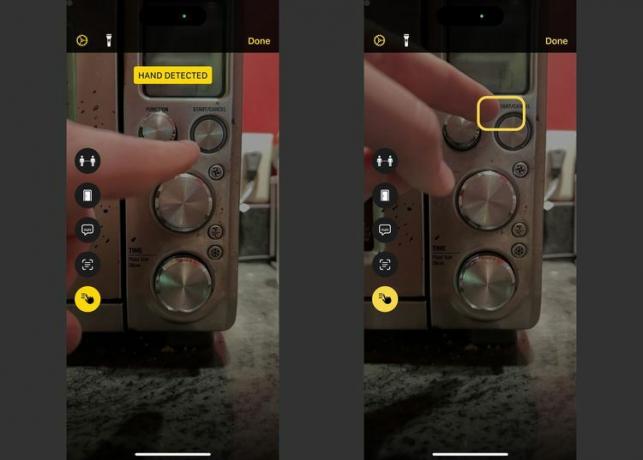
Benefícios de usar o Apple Point and Speak na lupa
O recurso Apontar e Falar da Lupa é uma ótima ferramenta de acessibilidade para pessoas com dificuldade de leitura, que não sabem ler ou que têm problemas de visão.
Resumindo, o recurso usa a câmera do seu dispositivo para detectar texto impresso em objetos e então, quando você aponta para o texto, lê as palavras em voz alta para você. Esse recurso pode ser útil para ler sinais ou botões e interagir com o mundo. Por exemplo, a demonstração da Apple ao anunciar o recurso era mostrar um iPhone lendo os botões de um micro-ondas para que o usuário pudesse selecionar usando as opções de cozimento corretas.
Dispositivos que suportam o Apple Point e falam na lupa
Para usar apontar e falar no aplicativo Lupa, seu dispositivo precisa de duas coisas. Primeiro, ele deve estar em execução iOS 17 ou iPadOS 17. Segundo, ele precisa ter um sensor LiDAR embutido em seu sistema de câmera,
LiDAR, que significa Light Detection and Ranging, é uma tecnologia de sensor que envia ondas de luz e interpreta o mundo com base em quando e como elas retornam. Talvez o uso mais famoso do LiDAR hoje seja nos sistemas de sensor e visão de carros autônomos. A Lupa usa LiDAR para detectar a presença e os detalhes das imagens para as quais você aponta a câmera do seu dispositivo (o aplicativo Fotos pré-instalado consegue ler o texto nas imagens desde o iOS 15; a mesma tecnologia é usada aqui).
O requisito LiDAR é a chave: há muito mais dispositivos compatíveis com iOS/iPadOS 17 do que aqueles com LiDAR. No momento em que este livro foi escrito, os modelos que atendem aos requisitos e suportam apontar e falar na lupa são:
Iphone
- 12 Pro e Pro Max
- 13 Pro e Pro Max
- 14 Pro e Pro Max
iPad
- iPad Pro de 11 polegadas (modelos 2020, 2021 e 2022)
- iPad Pro de 12,9 polegadas (modelos 2020, 2021 e 2022).
Perguntas frequentes
-
Quais telefones funcionam com o iOS 17?
A Apple geralmente mantém o suporte iOS para telefones de cinco anos e mais recentes. Nesse caso, isso significa que você precisará de pelo menos um iPhone XS.
-
Onde está a Lupa em um iPhone e iPad?
Lupa é um aplicativo separado disponível em modelos Pro do iPhone 12 e posteriores executando iOS/iPadOS 14.2 e superior. Geralmente é pré-instalado quando você configura seu dispositivo pela primeira vez, mas também pode baixá-lo da App Store se ainda não estiver carregado.
